用Photoshop制作一个漂亮的信封 - PS制作教程
作者 B.guo 译 来源 iconfans 发布时间 2010-08-13
效果图

1.创建一个512x512的白底或者透明、分辨率为72的文档,并命名为“信封”。因为信封是白色的,所以我们需要使用 Alt+BackSpace来填充灰色(#9D9D9D),主要为了突出信封这个主体然后,使用快捷键Ctrl+R调出标尺工具.在水平和垂直方向上各拉一条辅助线到中心点位置.
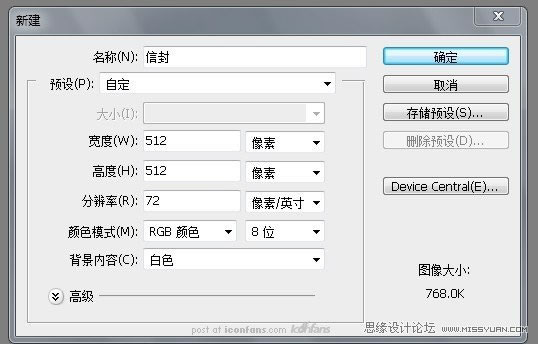
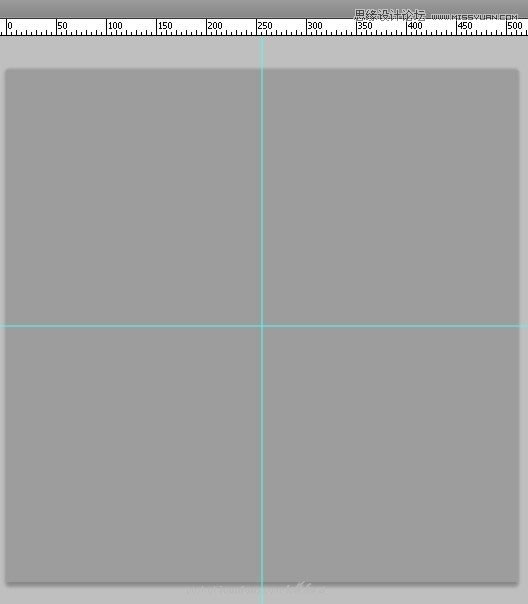
2.新建一个图层组,命名为“信封”,然后新建一个图层,命名为“主体”,再使用矩形选框工具(M),以辅助线交点为中心,按住Alt键,绘制一个信封形状,并将其填充为白色.
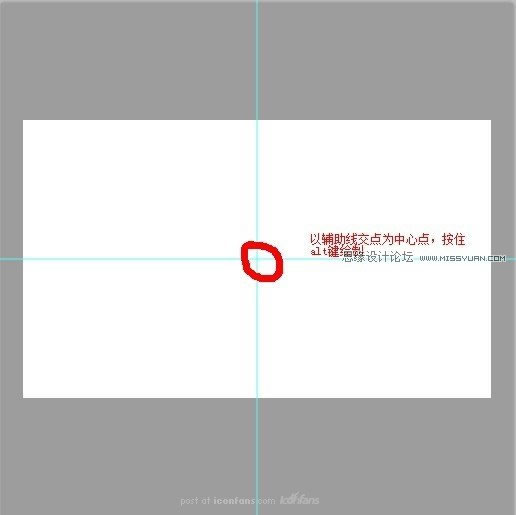
3.双击“主体”图层的缩略图,给图层添加渐变叠加的样式.
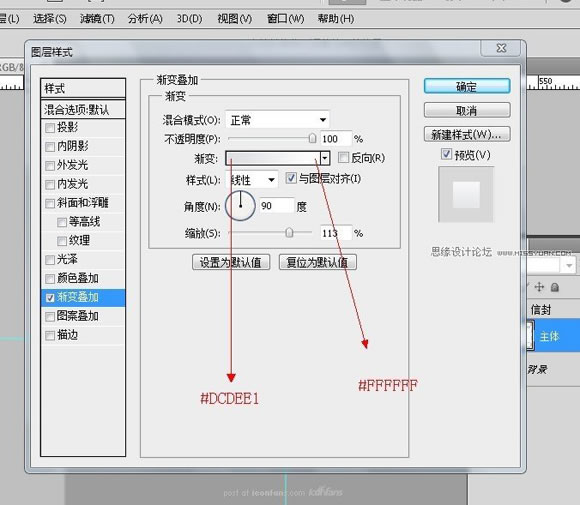
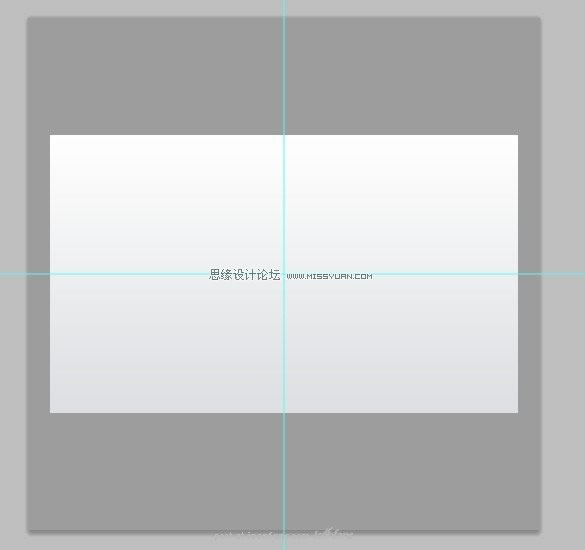
4.新建一个图层组,命名为“图案”,然后新建一个图层,命名为“长条”.然后使用矩形选框工具绘制一个长方形小矩形,并填充颜色 (#E84141).按住Shift+alt向下拖动“长条”图层,复制出同样的图层,并更改颜色为#6092BD,重复同样的操作,这样有多个图层存在,要注意的是每个图层之间保持一定的距离,最后Ctrl+E将图层合并,如下图所示:
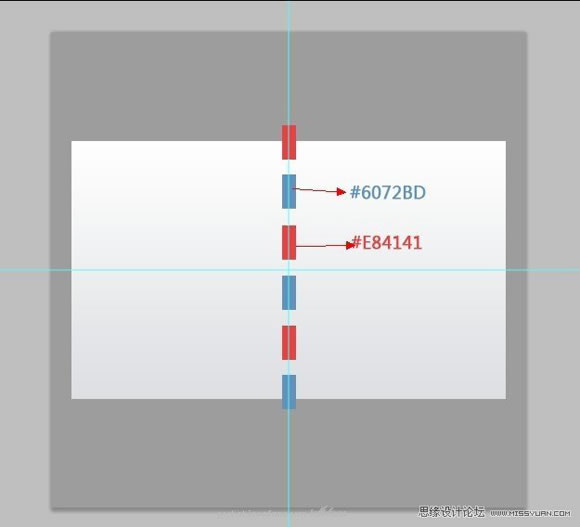
| 1234下一页 |